Mail Orange : gérer vos emails
Découvrez les différentes fonctionnalités de la barre d’actions vous permettant de supprimer un email, de signaler un email indésirable, d’imprimer un email, de répondre à un email…
Le Mail Orange vous offre plusieurs possibilités pour gérer les emails. Retrouvez les différentes fonctions de la barre d’actions.

Comment supprimer un email ?
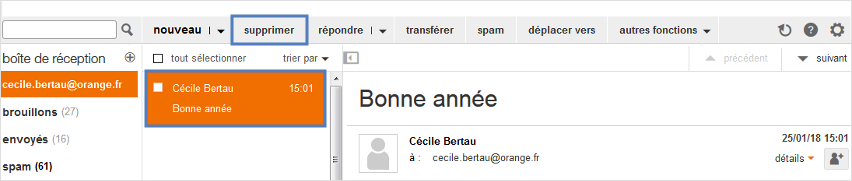
1. Sélectionnez l'email concerné pour faire apparaître la barre d'actions.
2. Cliquez sur supprimer.
Par défaut, les emails supprimés sont déplacés dans le dossier corbeille.
les emails placés dans le dossier corbeille sont supprimés définitivement et automatiquement au bout de 7 jours, à partir de la date de suppression.
Vous pouvez décidez de supprimer vos emails immédiatement et de façon définitive. Pour cela, modifiez les paramètres de suppression des emails.
Dans tous vos dossiers (boite de réception, brouillons, envoyés...), vous trouverez au haut de la liste de vos mails une annonce publicitaire cliquable et non supprimable.
Comment répondre à un email ?
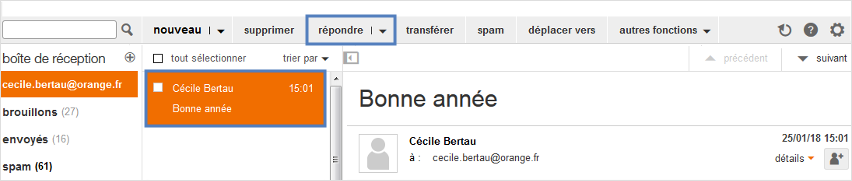
1. Sélectionnez l'email concerné pour faire apparaître la barre d'actions.
2. Cliquez sur répondre.
Cette fonction permet de répondre uniquement à l'expéditeur de l'email. Vous pouvez également choisir de :
- Répondre à tous les destinataires de l'email. Pour cela, cliquez sur la flèche à droite de répondre et sélectionnez Répondre à tous.
- Répondre par SMS ou MMS à l'expéditeur de l'email, cliquez sur la flèche à droite de répondre et sélectionnez Répondre par SMS/MMS.
Comment transférer un email ?
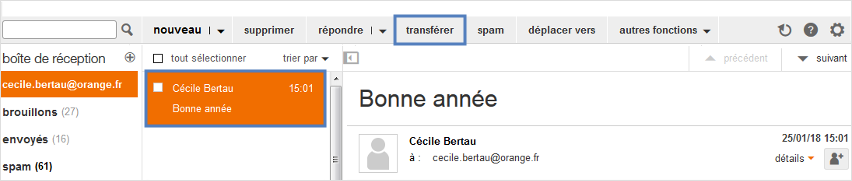
1. Sélectionnez l'email concerné pour faire apparaître la barre d'actions.
2. Cliquez sur transférer.
Cette fonction permet d'envoyer l'email à d'autres destinataires.
Comment signaler un email comme spam ?
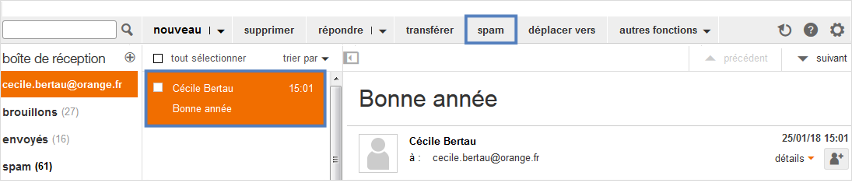
1. Sélectionnez l'email concerné pour faire apparaître la barre d'actions.
2. Cliquez sur spam (aussi appelé mettre en indésirable).
Cette fonction permet de déplacer l'email dans le dossier spam.
Si vous ne souhaitez plus recevoir les emails de cet expéditeur dans votre boite de réception, vous devez bloquer son adresse mail. Ces emails seront alors redirigés automatiquement vers le dossier spam. En revanche, dans tous vos dossiers (boite de réception, brouillons, envoyés...), vous trouverez au haut de la liste de vos mails une annonce publicitaire cliquable et non supprimable.
les emails déplacés dans le dossier spam sont supprimés définitivement et automatiquement au bout de 7 jours, à partir de la date de dépôt dans le dossier spam.
Comment déplacer un email dans un autre dossier ?
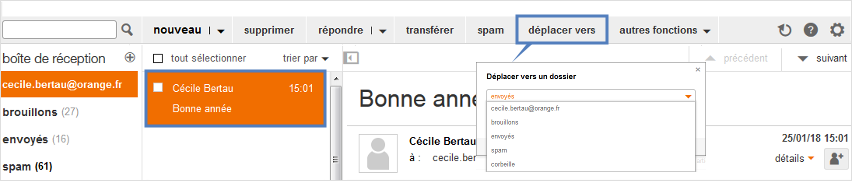
1. Sélectionnez l'email concerné pour faire apparaître la barre d'actions.
2. Cliquez sur déplacer vers.
3. Choisissez le dossier, puis validez.
Pour plus d'informations, vous pouvez consulter notre page assistance dédiée au classement de vos emails.
Comment changer le statut d'un email : lu vers non lu ou inversement ?
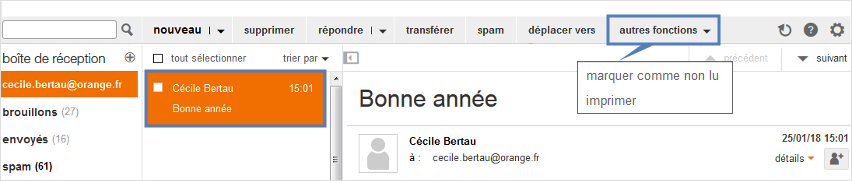
1. Sélectionnez l'email concerné pour faire apparaître la barre d'actions.
2. Cliquez sur autres fonctions, puis sélectionner marquer comme non lu ou marquer comme lu.
Comment imprimer un email ?
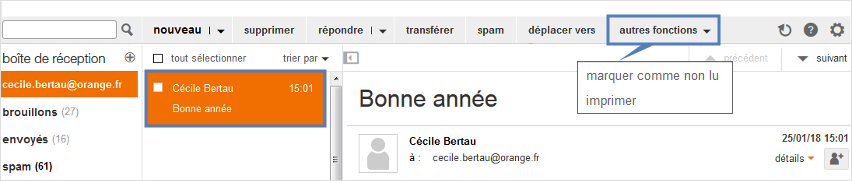
1. Sélectionnez l'email concerné pour faire apparaître la barre d'actions.
2. Cliquez sur autres fonctions, puis imprimer.
3. Un aperçu de l'email s'affiche tel qu'il sera imprimé. Cliquez imprimer sur l'aperçu pour lancer l'impression.
Pour plus d'informations, vous pouvez consulter notre page assistance dédiée pour imprimer un email ou une pièce-jointe reçue.
Informations complémentaires
- L'action tout sélectionner permet de sélectionner les emails téléchargés. Par défaut, les emails téléchargés sont les 30 premiers du dossier. Pour télécharger et sélectionner l'ensemble des emails d'un dossier, vous devez tous les afficher. Pour cela, faites défiler les emails en glissant l'ascenseur de la barre horizontale de droite vers le bas de la page.
- Pour déplacer un ou plusieurs emails dans vos dossiers personnels ou dans les dossiers spam et corbeille, vous pouvez également utiliser la fonction glisser - déposer. Cliquez sur l'email et glissez le (en maintenant le clic) vers le dossier souhaité.
- Vous pouvez accéder à la barre d'actions depuis n'importe quel dossier de votre boite de réception en sélectionnant un ou plusieurs emails. L’affichage des boutons textuels évolue en fonction de vos actions et du dossier sur lequel vous vous trouvez.
- Certains boutons d’action comportent une flèche
 à leur droite. Un clic sur la flèche permet d’afficher un sous-menu. Par exemple, si vous cliquez sur la flèche à droite du bouton nouveau, l’action écrire un SMS/SMS est également proposée.
à leur droite. Un clic sur la flèche permet d’afficher un sous-menu. Par exemple, si vous cliquez sur la flèche à droite du bouton nouveau, l’action écrire un SMS/SMS est également proposée.
Avez-vous trouvé cet article utile ?
Votre avis est traité de façon anonyme, merci de ne pas communiquer de données personnelles (nom, mot de passe, coordonnées bancaires...)
Besoin de contacter le service client ou d'une aide supplémentaire ? Rendez-vous sur "Aide et contact"
Votre avis est traité de façon anonyme, merci de ne pas communiquer de données personnelles (nom, mot de passe, coordonnées bancaires...)
Besoin de contacter le service client ou d'une aide supplémentaire ? Rendez-vous sur "Aide et contact"